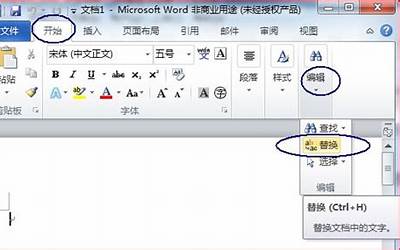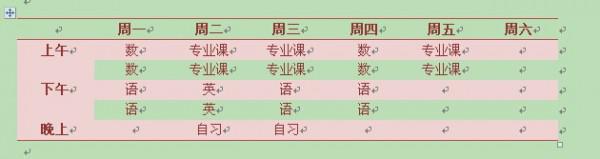在钉钉办公软件中有很多实用的功能,不但能够进行上下班的考勤打卡,还能够与各大小组成员进行线上会议以及能够对各种文件文档进行编辑处理,那么钉钉表格如何将单元格设置为禁止查看呢?
钉钉表格如何将单元格设置为禁止查看
方法步骤
1、第一步,我们在电脑中打开钉钉软件,然后在钉钉的左侧列表中点击打开“文档”选项
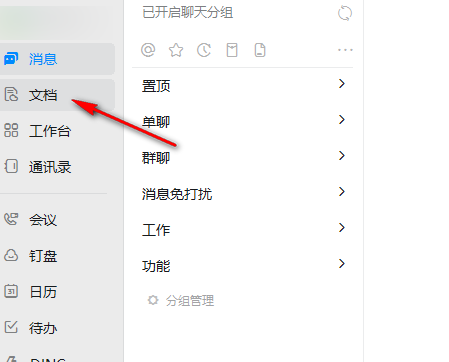
2、第二步,进入文档页面之后,我们新建或是直接打开一个表格文档
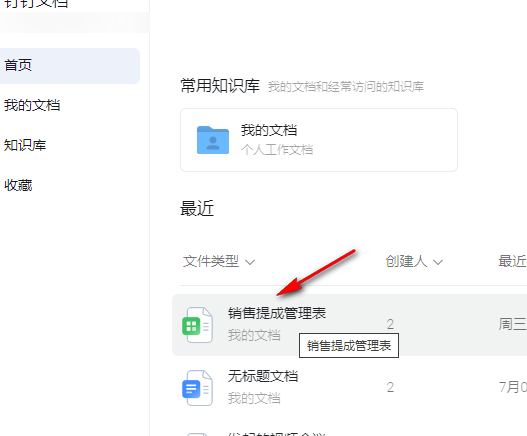
3、第三步,进入钉钉的表格编辑页面之后,我们在该页面中选中需要锁定的单元格,然后在工具栏中打开“数据”工具
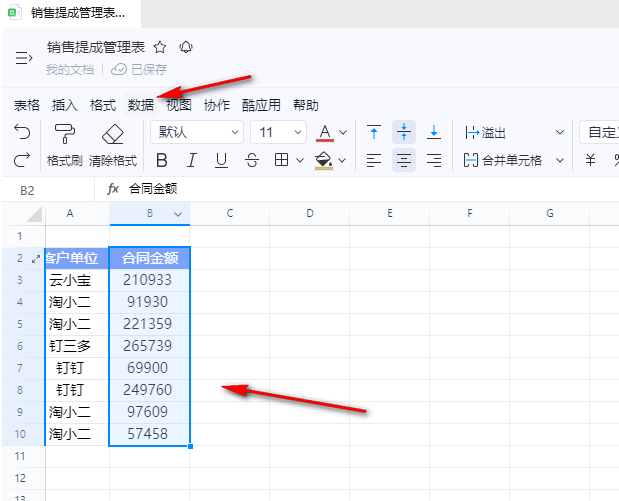
4、第四步,在“数据”的下拉列表中我们打开“锁定”工具,然后在子菜单列表中点击选择“锁定单元格”选项
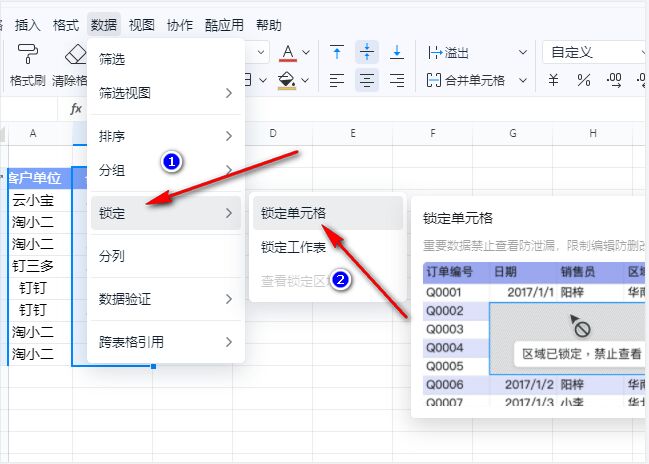
5、第五步,进入锁定单元格的设置页面之后,我们在该页面中打开“其他人”的权限选项,然后在下拉列表中点击选择“禁止查看”选项即可
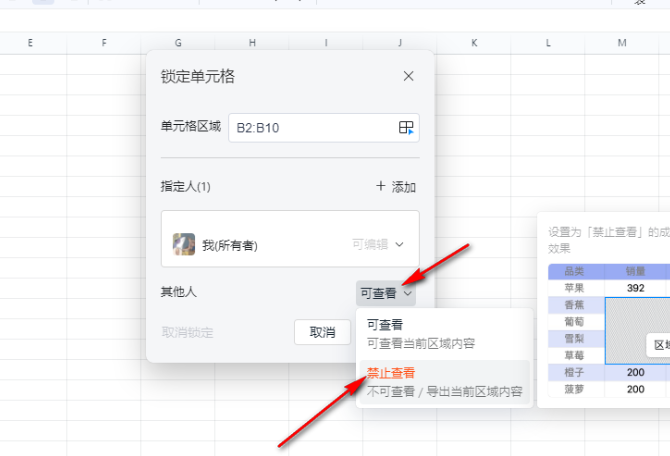
以上就是如何将钉钉表格里的单元格设为禁止查看 钉钉表格里的单元格禁止查看的方法的详细内容,更多关于钉钉表格里的单元格禁止查看设置方法的资料请关注脚本之家其它相关文章!